ناحیه محتوا جایی است که محتوای برنامه در بالا یا کنار نوار پیمایش ظاهر می شود.
منطقه محتوا دو نما دارد:
نمای کمینه:
یک نقشه یا برنامه اصلی در کنار سایر برنامهها در کارتهایی در کنار یا پایین برنامه ظاهر میشود. این نما از قابلیت دسترسی به چندین اپلیکیشن به طور همزمان پشتیبانی می کند.نمای گسترده:
برنامه کل منطقه محتوا را در اختیار می گیرد. به کنترل بیشتری روی یک برنامه نیاز دارد، مانند پیمایش در لیست های موسیقی یا ناوبری تمام صفحه، آنها می توانند آن را گسترش دهند تا کل منطقه محتوا را اشغال کند.
نمای کوچک شده
داشبورد به کاربران امکان دسترسی سریع به چندین برنامه فعال را میدهد و به آنها کمک میکند تا در صورت لزوم با خیال راحت چند کار را انجام دهند. در این نما، کاربران می توانند موارد زیر را مشاهده کنند:
- یک نقشه یا برنامه اصلی
- کارت هایی با وظایف و فعالیت های همزمان
- نوار پیمایش ، شامل نماد راهانداز برنامه که کاربران میتوانند روی آن ضربه بزنند تا به راهانداز برنامه جابجا شوند
کارت ها می توانند دسترسی به عملکردهای پرکاربرد یک برنامه را فراهم کنند. برای دسترسی به عملکرد کامل برنامه شما، کاربران باید یک نمای گسترده وارد کنند.
نمونه ها داشبورد را روی یک هد یونیت عمودی و روی یک هد یونیت افقی گرا نشان می دهند.
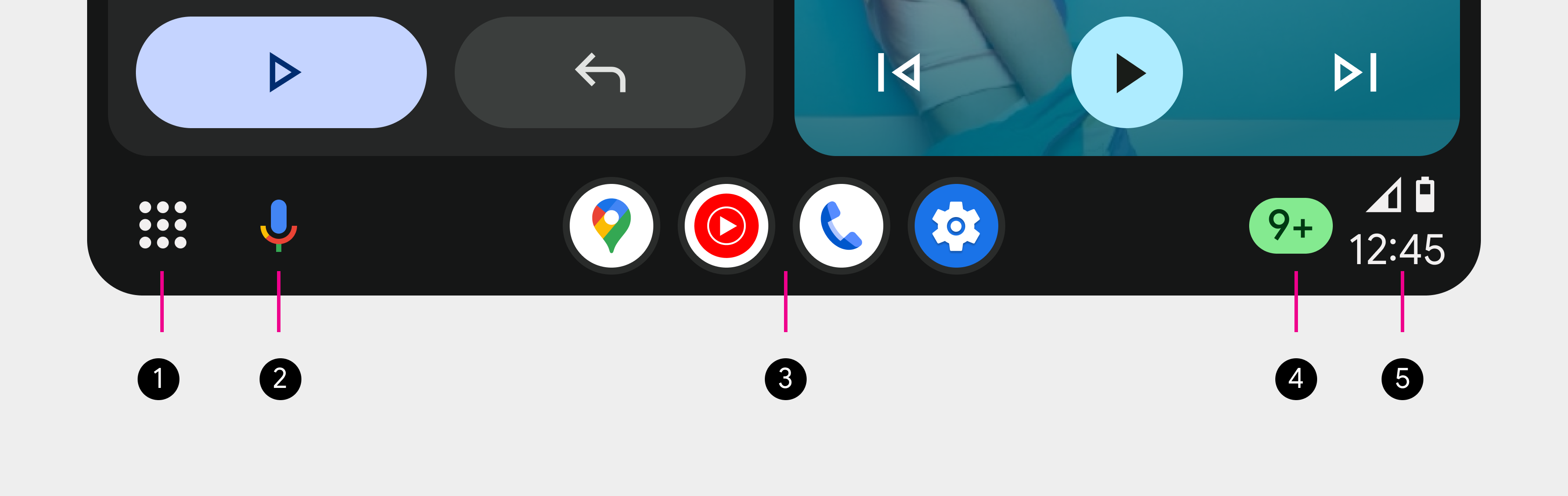
- راهانداز برنامه - همه برنامههای موجود در خودرو را نشان میدهد (هنگامی که راهانداز برنامه در قسمت محتوا نمایش داده میشود، با نماد داشبورد جایگزین میشود).
- دکمه دستیار - دستیار را برای تعامل صوتی باز می کند.
- پایه برنامه - میانبرهای برنامه های اخیراً استفاده شده را نشان می دهد.
- نشان مرکز اعلان - تعداد اعلانهایی که در مرکز اعلانها منتظر هستند را نشان میدهد.
- عناصر وضعیت - عناصری مانند ساعت، سیگنال و وضعیت باتری را نمایش می دهد.
در این نمای پرتره از داشبورد، نقشه در بالای اطلاعات آب و هوا و کنترلهای موسیقی در حال پخش ظاهر میشود.
در مثالها، داشبورد چیدمان محتوای خود را تنظیم میکند، زیرا کاربر پیامی را در حین رانندگی دریافت میکند.
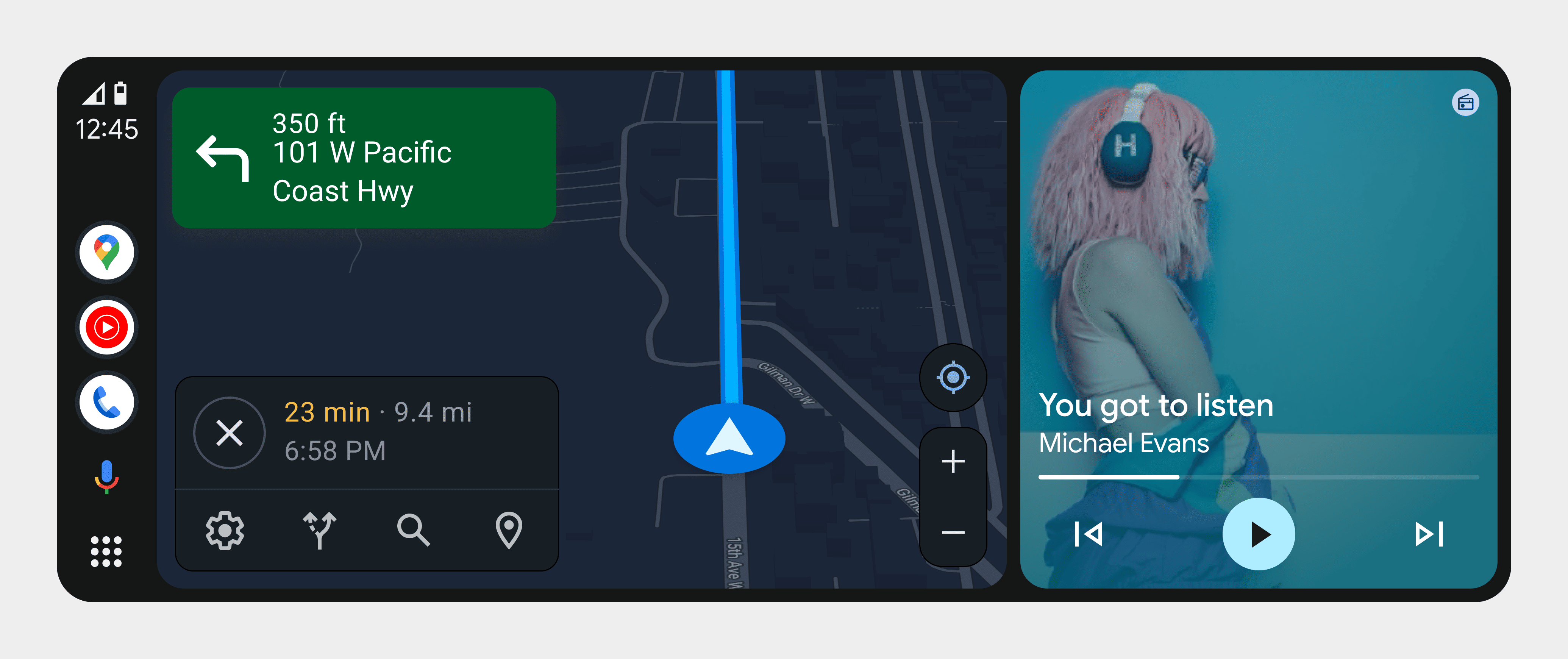
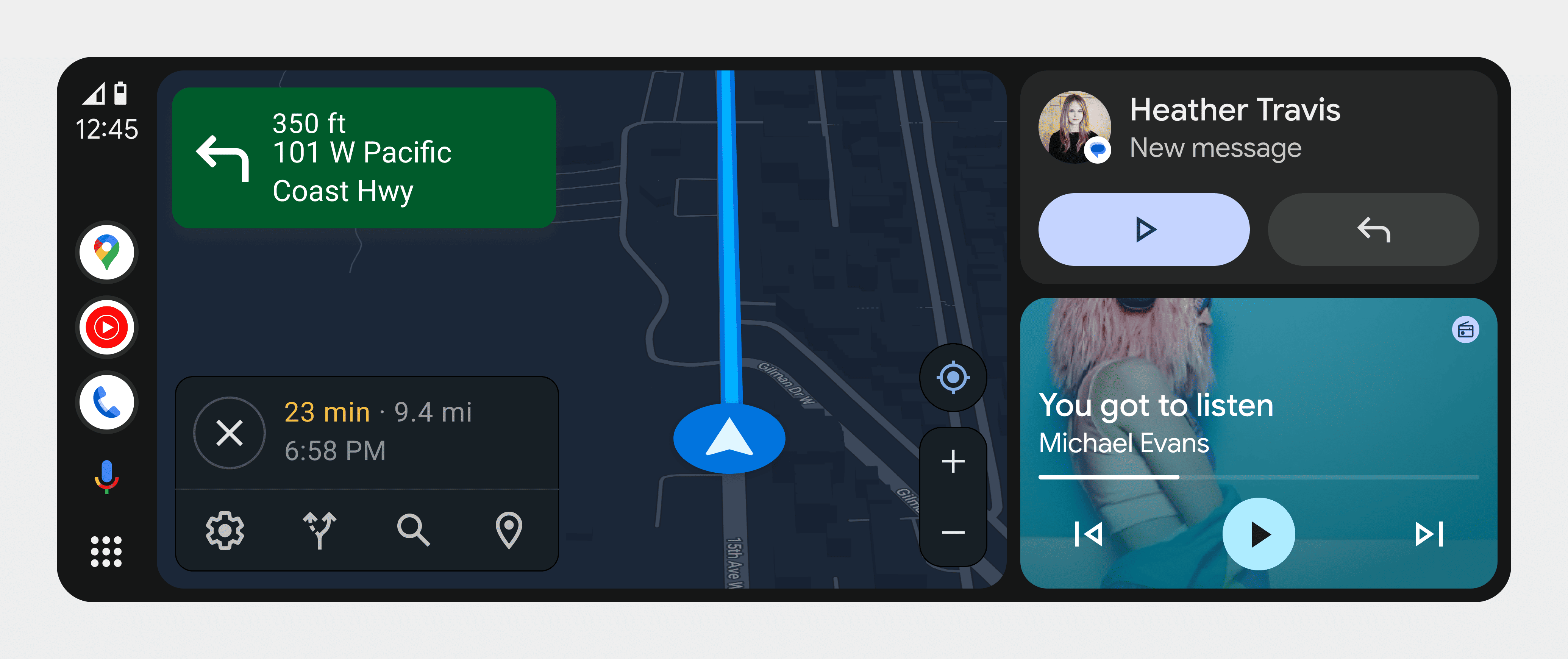
نمای گسترده
این نمای گسترش یافته تجربه غنی تری را ارائه می دهد، همانطور که در مثال زیر مشاهده می شود:
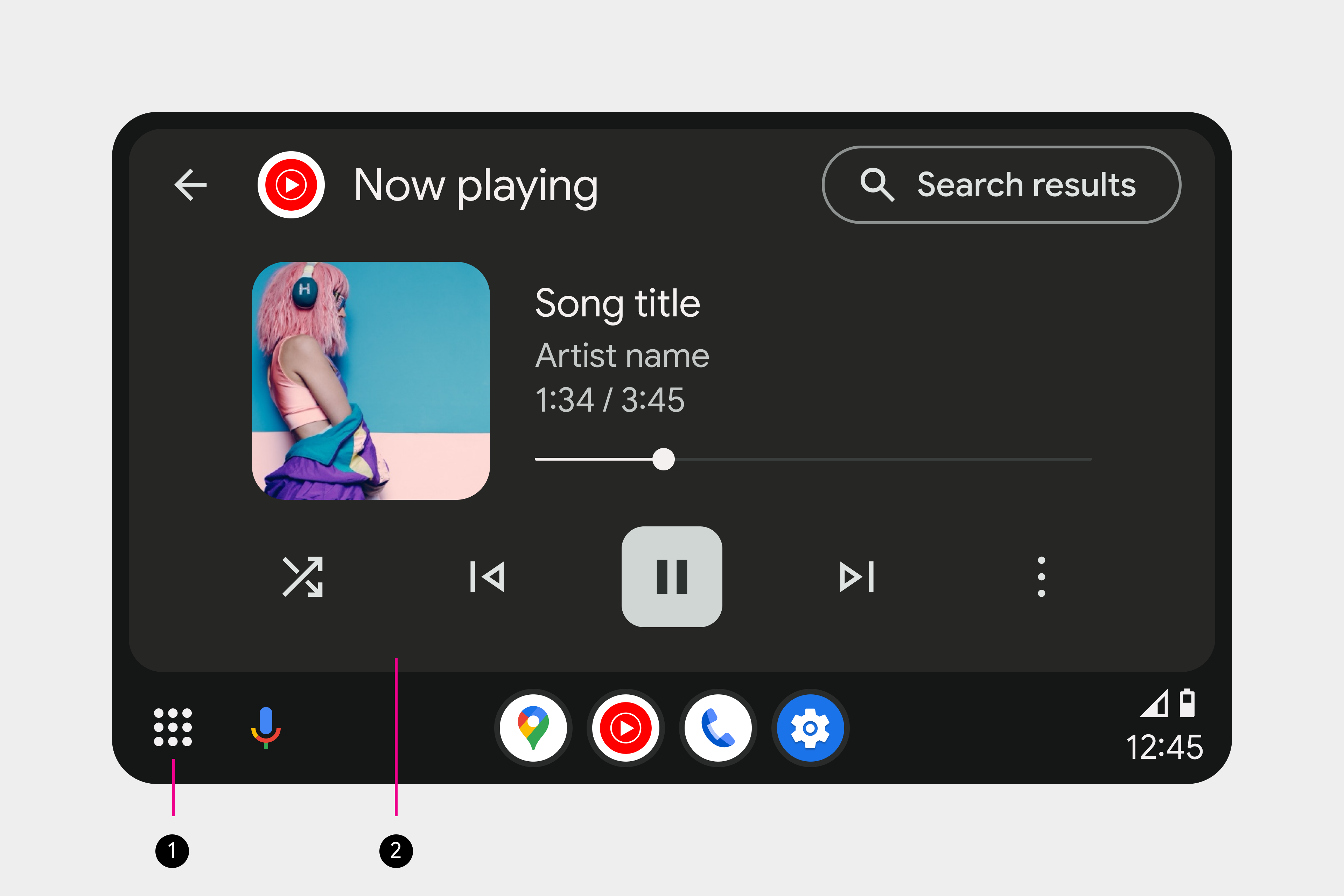
در این نما، کاربران می بینند:
- نوار پیمایش ، شامل نماد داشبورد است که کاربران میتوانند برای تغییر به نمای داشبورد روی آن ضربه بزنند.
- برنامه کامل
حتی اگر برنامه به تجربه غنی تری نیاز نداشته باشد، ممکن است کاربر بخواهد برنامه ای را در این نمای توسعه یافته باز کند تا بتواند به قابلیت کامل آن دسترسی داشته باشد.
کاربران میتوانند با ضربه زدن روی یک کارت، نان تست یا یک اعلان به این نمای گسترشیافته برای باز کردن برنامه در تمام صفحه تغییر کنند. آنها می توانند با ضربه زدن روی نماد داشبورد خارج شوند.
